导读近日有关于如何利用PS将视频制成GIF动图的问题受到了很多网友们的关注,大多数网友都想要知道如何利用PS将视频制成GIF动图的具体情况,那么
近日有关于如何利用PS将视频制成GIF动图的问题受到了很多网友们的关注,大多数网友都想要知道如何利用PS将视频制成GIF动图的具体情况,那么关于到如何利用PS将视频制成GIF动图的相关信息,小编也是在网上进行了一系列的信息,那么接下来就由小编来给大家分享下小编所收集到与如何利用PS将视频制成GIF动图相关的信息吧(以下内容来自于网络非小编所写,如有侵权请与站长联系删除)
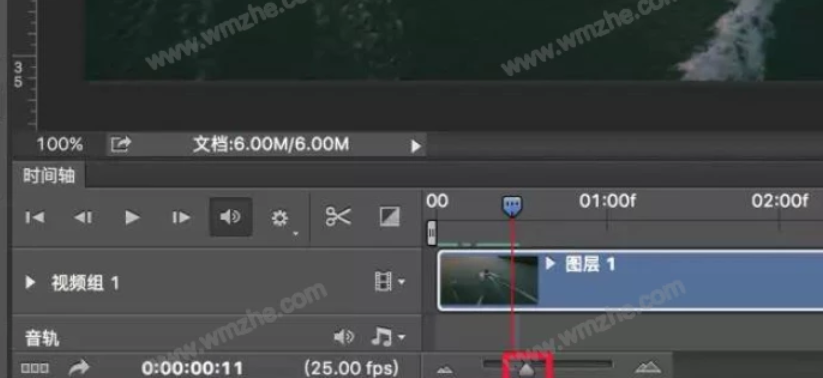
如何利用PS将视频制成GIF动图?
打开Photoshop软件,直接导入视频素材,界面下方将弹出时间轴操作界面,滑动箭头展开所有的帧,拖动图标来回移动,
选择所需要的视频范围,可以移动截切控件进行选择,也可以使用编辑界面的裁剪工具来裁切,
点击右边选框选项,在弹出的对话框中点击设置时间轴帧速率,
一般设置数值为为6~10,帧数越小,制作的GIF图片越小,
在工具栏中选择裁剪工具,更改照片的宽高比,宽度一般为300像素,高度为200 (可以根据画面进行裁剪)72像素英寸,
分辨率越小,制作的GIF图片就越小,裁剪之后会弹出对话框,点击“转换”,画面变小,
保存文件,选择存储为Web所用格式,弹出对话框,在预设下边选择GIF ,颜色推荐为64或32,循环选项“永远”,最后选择存储位置。